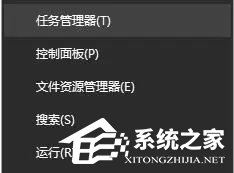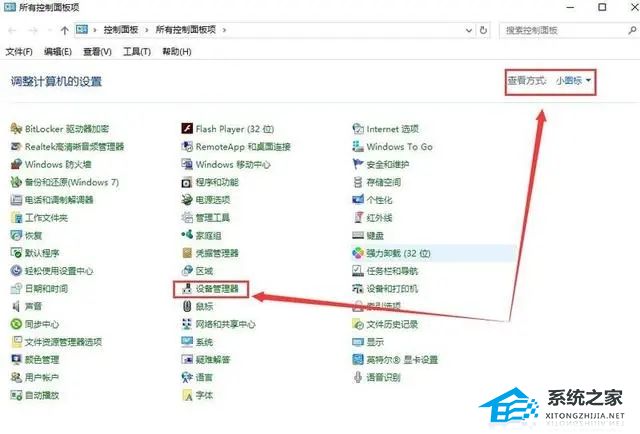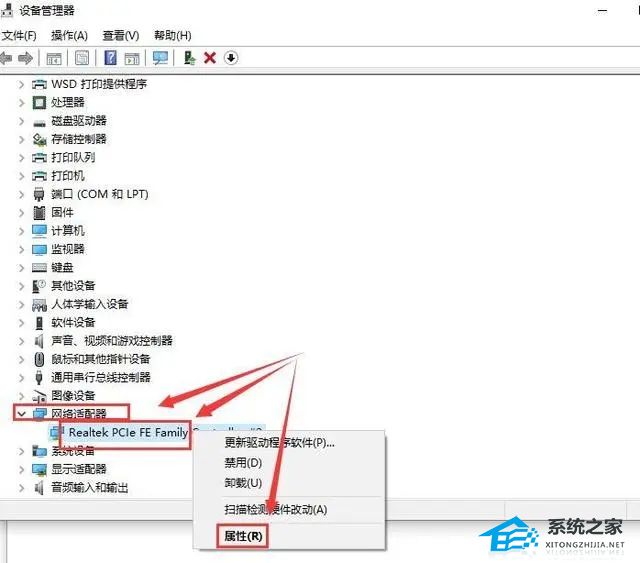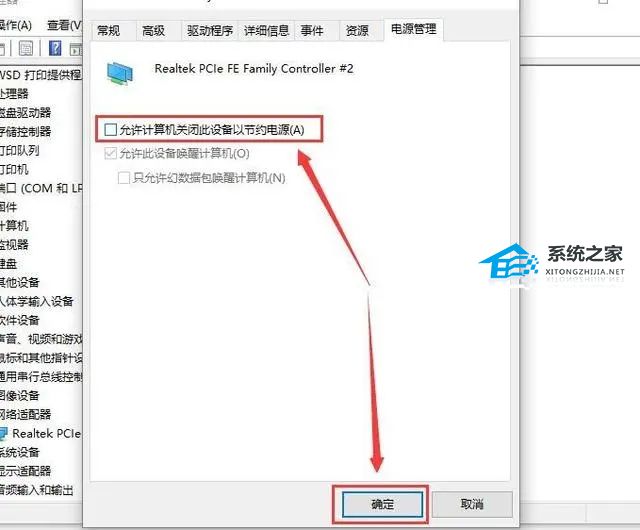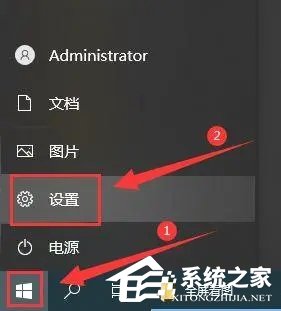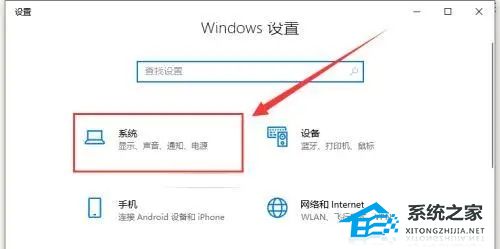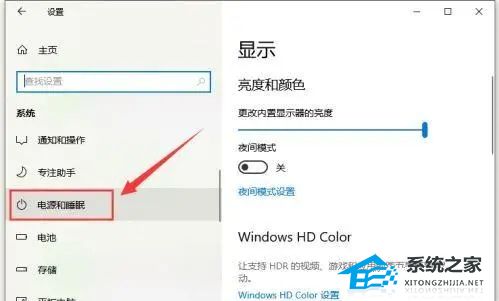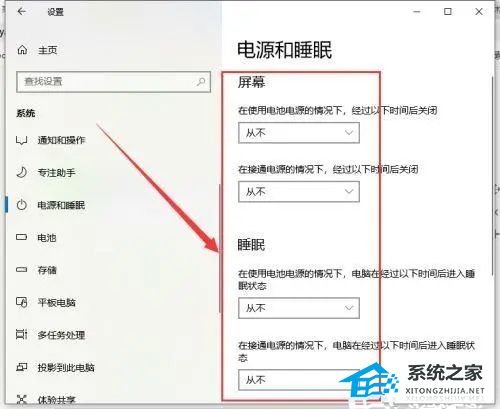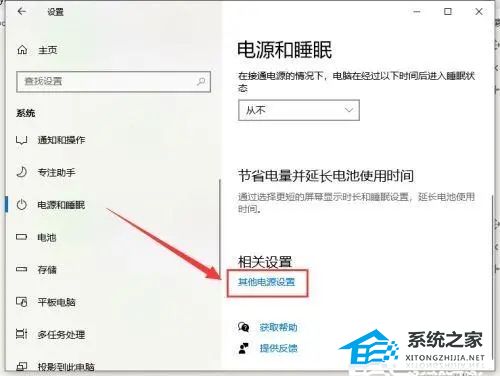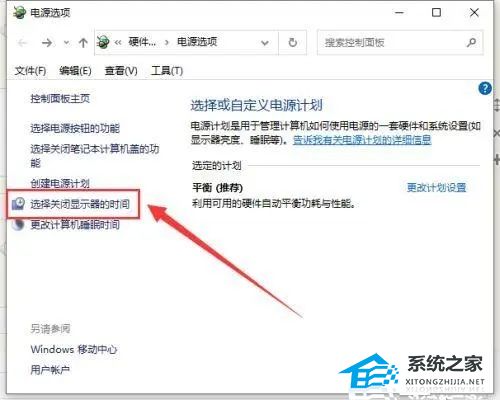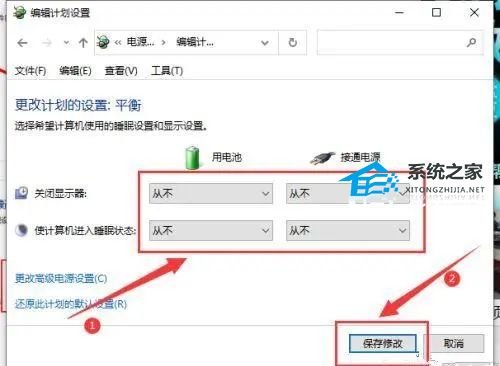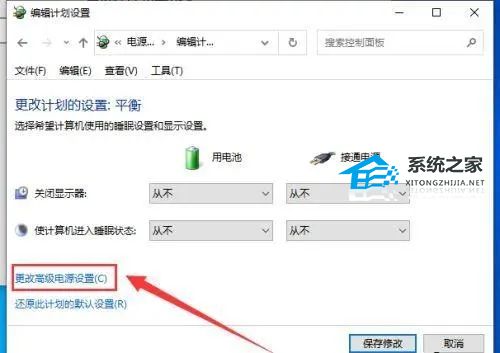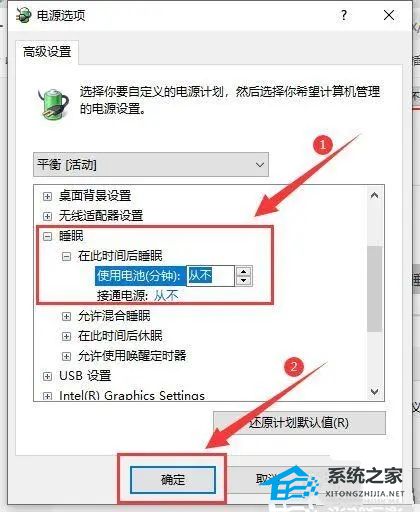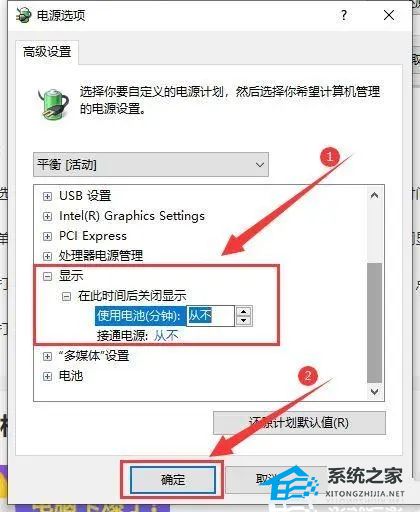Win10锁屏后显示器黑屏待机怎么办
最近有些朋友发现自己的电脑在锁屏后会变成黑屏待机状态,这可能会对我们的使用体验造成影响,甚至会导致我们不能正常使用电脑。那遇到这种情况该怎么办呢?接下来我来给大家分享一些可能的解决方法,一起来看看吧!
Win10待机黑屏无法唤醒的解决方法
方法一
1. 重启电脑,等到电脑可以使用以后。首先在键盘上按下【win】+【X】组合键打开菜单,选择【控制面板】。
2. 然后查看方式选择中选择【小图标】,找到设备管理项。
3. 然后在下方找到这个【网络适配器】,展开后,右键启动的内容,选择【属性】。
4. 在【电源管理】选项中,将【允许计算机关闭此设备以节约电源】取消勾选。然后点击下面的【确定】就能够解决了。
方法二
1. 在电脑桌面上,点击左下角的“开始”菜单,选择“设置”打开。
2. 进入设置界面后,点击“系统”。
3. 点击左侧栏的“电源和睡眠”。
4. 将右侧栏的“屏幕”和“睡眠”选项都设置为“从不”。
5. 再单击右侧的“其他电源设置”。
6. 打开“选择关闭显示器的时间”。
7. 把关闭显示器改为“从不”,点击“保存修改”。
8. 设置完成后,点击“更改高级电源设置”。
9. 打开“睡眠”,将“在此时间后睡眠”改为“从不”,点击“确定”。
10. 打开“显示”,将“在此后关闭显示器”改为“从不”,单击“确定”即可。
方法三
如果以上方法无法解决就只能重装系统。
推荐下载:正版Windows10专业版(22H2)64位系统
系统之家为你带来正版Windows10专业版(22H2)64位系统下载,该系统在正版Windows10的条件上修改而来,对系统做出了很多优化,删减了一些不必要的插件和组件,大大优化了系统的运行速度。同时还有效地改进整个安装过程,真正更快、最稳定地完成安装,在这里用户可以获得高质量、舒适的系统体验。
以上就是系统之家小编为你带来的关于“Win10锁屏后显示器黑屏待机怎么办”的全部内容了,希望可以解决你的问题,感谢您的阅读,更多精彩内容请关注系统之家官网。
相关文章
- 电脑总是提示密码已过期必须更改怎么办
- Win10提示密码不满足密码策略的要求怎么办
- Win10如何卸载OneDrive应用-Win10完美删除OneDrive的方法
- Win10图标左上角有个勾怎么去掉-Win10桌面图标勾选框去掉方法
- Win10显卡驱动错误代码43怎么解决-Win10显卡错误43解决方法
- 电脑检测不到第二个显示器
- Win10开机磁盘占用率100%
- Win10文件共享后其他电脑没有权限访问的解决方法
- Win10如何更新键盘驱动-Win10更新键盘驱动程序的方法
- Win10麦克风开关快捷键的设置方法
- Win10怎么离线玩Xbox游戏
- Win10任务栏图标闪烁次数怎么设置?
- Win10无法连接共享打印机拒绝访问?
- Win10关闭鼠标指针阴影的方法
- Win10升级Win11 23H2正式版的详细步骤
- Win10如何打开RTF文件